基本 QinQ 实验
实验拓扑
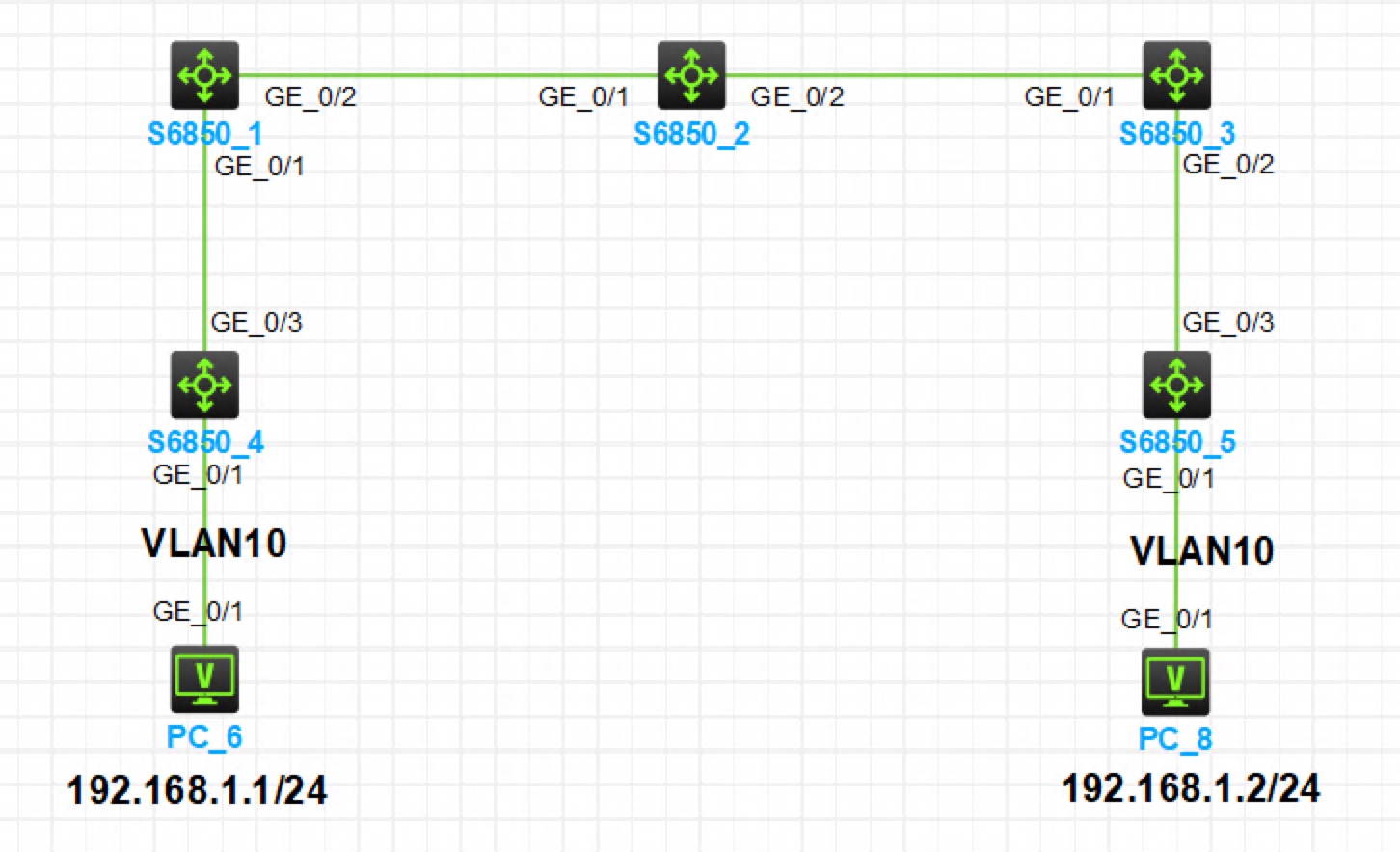
注:如无特别说明,描述中的 R1 或 SW1 对应拓扑中设备名称末尾数字为 1 的设备,R2 或 SW2 对应拓扑中设备名称末尾数字为 2 的设备,以此类推;另外,同一网段中,IP 地址的主机位为其设备编号,如 R3 的 g0/0 接口若在
192.168.1.0/24网段,则其 IP 地址为192.168.1.3/24,以此类推。此实验需要在模拟器中使用交换机型号 S6850
实验需求
- 按照图示配置 IP 地址
- 在 SW4 和 SW5 上配置连接 PC 的接口加入 VLAN 10
- 在 SW1 和 SW3 上配置基本 QinQ,为收到的来自 VLAN 10 的帧打上 VLAN 100 的 Tag,并在发出时剥离 Tag,实现两端 VLAN 10 的 PC 互通
实验解法
配置 IP 地址部分略
在 SW4 和 SW5 上创建 VLAN 10,把连接 PC 的接口以 Access 类型加入 VLAN 10,连接上行交换机的接口配置为 Trunk,并允许 VLAN 10 通过,步骤略
配置 QinQ,为收到的来自 VLAN 10 的帧打上 VLAN 100 的 Tag,并在发出时剥离 Tag,实现两端 VLAN 10 的 PC 互通
步骤 1:在 SW1 上创建 VLAN 100,配置连接 SW4 的接口类型为 Trunk,允许 VLAN 100 通过,并把接口 PVID 设置为 VLAN 100。并在该端口上使能 QinQ
[SW1]vlan 100 [SW1]interface g1/0/1 [SW1-GigabitEthernet1/0/1]port link-type trunk [SW1-GigabitEthernet1/0/1]port trunk permit vlan 100 [SW1-GigabitEthernet1/0/1]port trunk pvid vlan 100 [SW1-GigabitEthernet1/0/1]qinq enable步骤 2:在 SW1 上配置连接 SW2 的接口类型为 Trunk,运行 VLAN 100 通过
[SW1]interface g1/0/2 [SW1-GigabitEthernet1/0/2]port link-type trunk [SW1-GigabitEthernet1/0/2]port trunk permit vlan 100步骤 3:在 SW3 上创建 VLAN 100,配置连接 SW5 的接口类型为 Trunk,允许 VLAN 100 通过,并把接口 PVID 设置为 VLAN 100。并在该端口上使能 QinQ
[SW3]vlan 100 [SW3]interface g1/0/2 [SW3-GigabitEthernet1/0/2]port link-type trunk [SW3-GigabitEthernet1/0/2]port trunk permit vlan 100 [SW3-GigabitEthernet1/0/2]port trunk pvid vlan 100 [SW3-GigabitEthernet1/0/2]qinq enable步骤 4:在 SW3 上配置连接 SW2 的接口类型为 Trunk,运行 VLAN 100 通过
[SW1]interface g1/0/1 [SW1-GigabitEthernet1/0/1]port link-type trunk [SW1-GigabitEthernet1/0/1]port trunk permit vlan 100步骤 5:在 SW2 上创建 VLAN 100,把连接 SW1 和 SW3 的接口都配置为 Trunk,并允许 VLAN 100 通过
[SW2]vlan 100 [SW2]interface range g1/0/1 to g1/0/2 [SW2-if-range]port link-type trunk [SW2-if-range]port trunk permit vlan 100效果验证:在 SW1 连接 SW2 的链路上开启抓包后,使用 PC6 Ping PC8,如图 1-2,可以发现 ICMP 报文分别被封装了 VLAN 10 和 VLAN 100 的 Tag
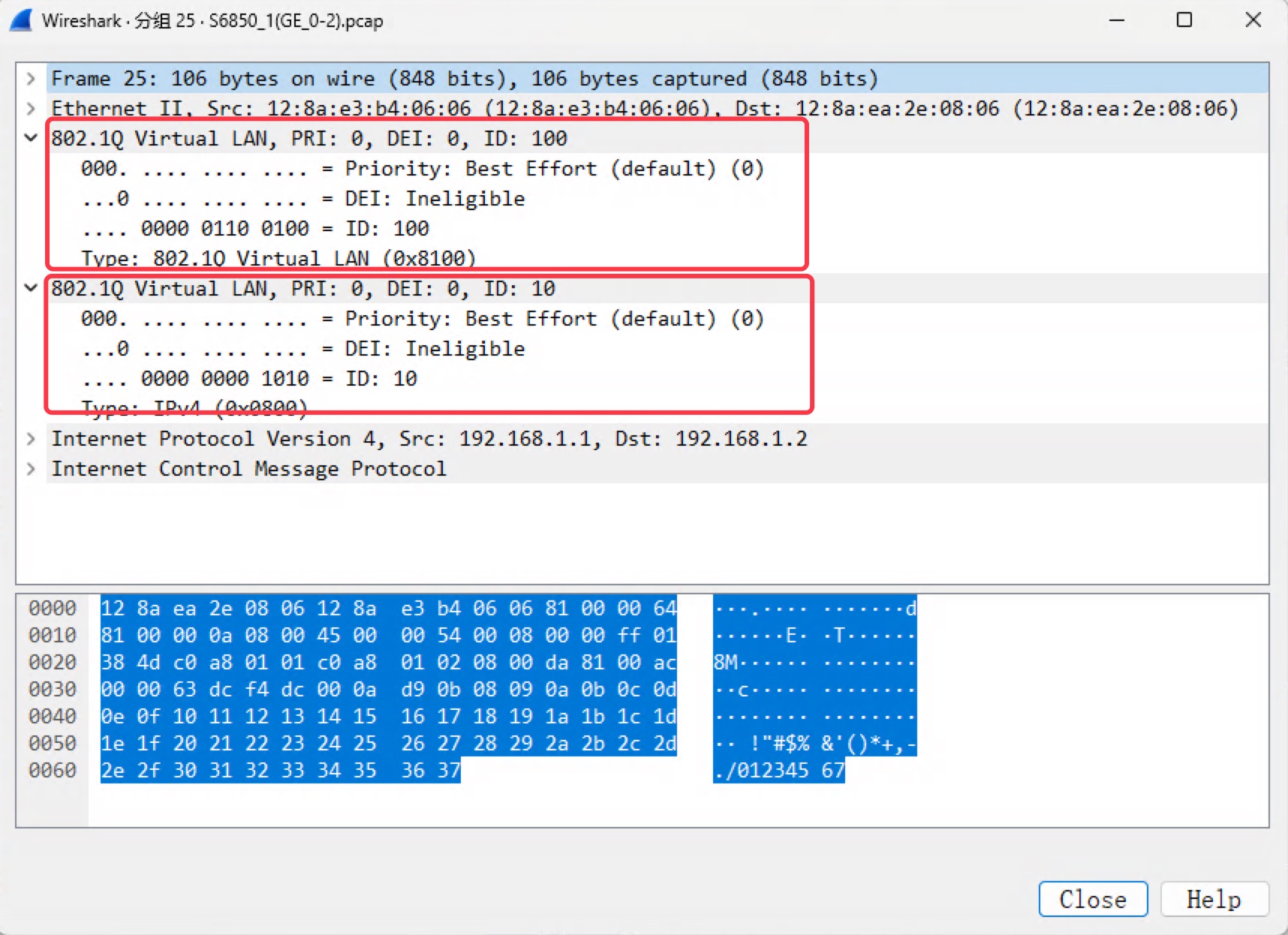
图 1-2